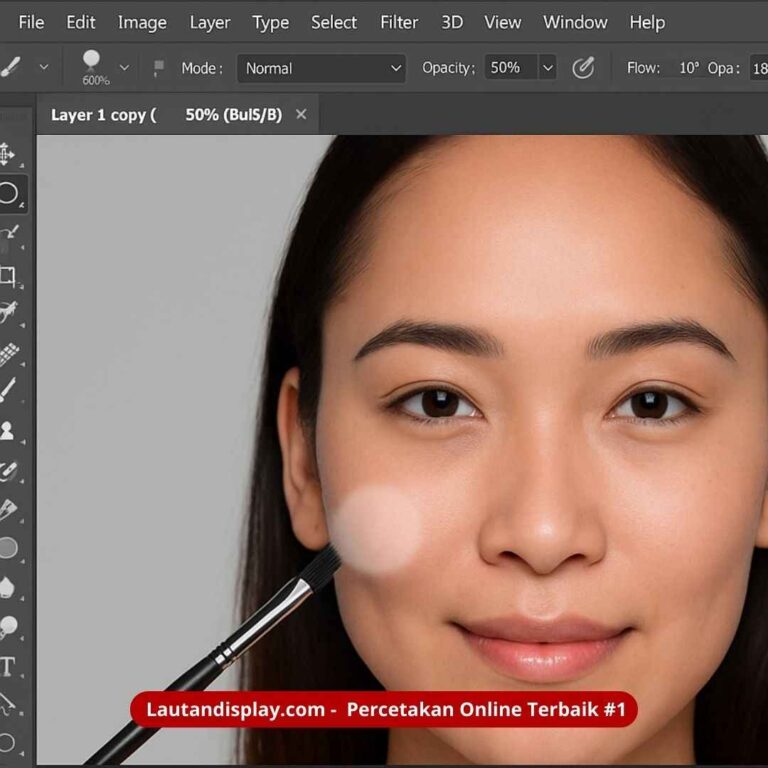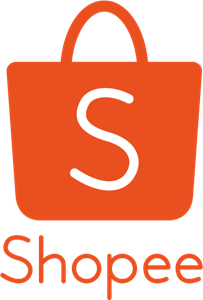Cara Edit Foto Wajah – Di era media sosial seperti sekarang, visual jadi segalanya. Kita sering terpukau melihat potret selebriti atau influencer yang tampil dengan kulit wajah yang mulus, cerah, dan glowing, seperti tanpa cela.
Tapi, kamu mungkin berpikir: “Kok bisa ya wajahnya sebagus itu? Padahal aku aja kalau jerawatan sedikit udah kelihatan banget di kamera.”
Jangan buru-buru minder. Rahasia mereka bukan hanya soal skincare mahal atau pencahayaan studio, tapi juga editing digital yang canggih, terutama teknik yang disebut skin retouching.
Nah, kabar baiknya, kamu juga bisa memiliki foto yang sama bagus. Kalau kamu sering merasa tidak percaya diri dengan hasil foto, artikel ini akan mengajarkan cara edit foto wajah agar tampak mulus dan bercahaya. Yuk, kita bahas!
Mengenal Editing “Skin Retouching” untuk Tampilan Kulit
Skin retouching adalah proses penghalusan kulit dalam editing foto digital. Tujuannya adalah untuk memperbaiki tampilan kulit tanpa menghilangkan karakter aslinya. Artinya, pori-pori tetap terlihat alami, tapi noda seperti jerawat, bekas luka, atau minyak berlebih bisa dikurangi.
Dalam dunia profesional, teknik ini sangat penting. Fotografer pernikahan, fashion, bahkan UMKM produk kecantikan selalu memakai teknik ini untuk membuat hasil foto lebih menarik. Tapi tenang, kamu nggak perlu jadi editor majalah buat bisa mencobanya.
Yang kamu butuhkan hanya:
- Komputer atau laptop
- Aplikasi Adobe Photoshop
- Sedikit kesabaran untuk mengikuti tutorial ini sampai akhir!
Baca Juga : Cara Membuat Poster Di Canva Tanpa Template
Cara Edit Foto Wajah Jadi Bersih dan Glowing di Photoshop
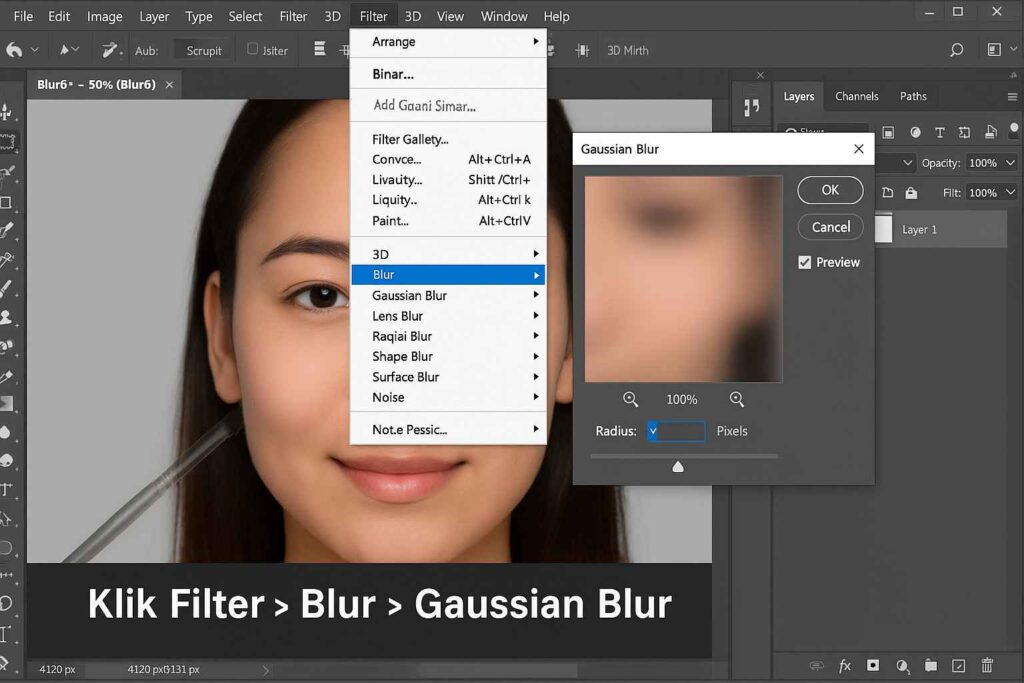
Kalau kamu sering merasa tidak percaya diri dengan hasil foto, karena kulit terlihat kusam, jerawatan, atau berminyak. Coba cara edit foto wajah ini. Kamu juga bisa kok membuat fotomu menarik layaknya selebgram. Yuk, ikuti langkah-langkah berikut:
1. Buka Aplikasi Photoshop
Jalankan Adobe Photoshop di komputermu. Masukkan foto yang ingin kamu edit, bisa dengan cara klik File > Open atau langsung drag & drop fotonya ke dalam Photoshop.
2. Duplikat & Ubah Mode
- Pada layer panel, tarik layer foto ke ikon new layer. Dengan cara ini kamu mendapatkan layer baru (Layer 1 copy), sambil tetap mempertahankan foto asli (background copy)
- Berikutnya, ubah blend mode ke vivid light. Klik layer copy, lalu perhatikan bagian atas layer ada kolom dengan tulisan “Normal” . Ubah mereka menjadi “Vivid Light”.
3. Invert, Filter dan Gaussian Blur
- Klik menu Image > Adjustments > Invert. Foto akan berubah seperti sinar-X alias warna rontgen. Berikutnya, atur “high pass”.
- Untuk menemukan efek filter ini, buka “Filter – other”. filter ini bertujuan untuk mempertajam detail kulit untuk hasil akhir yang halus tapi tetap nyata.
- Sekarang, klik Filter > Blur > Gaussian Blur. Atur radius ke sekitar 4 pixels. Ini membantu menyamarkan detail kasar dan memberikan efek soft pada kulit.
4. Tambahkan Layer Mask
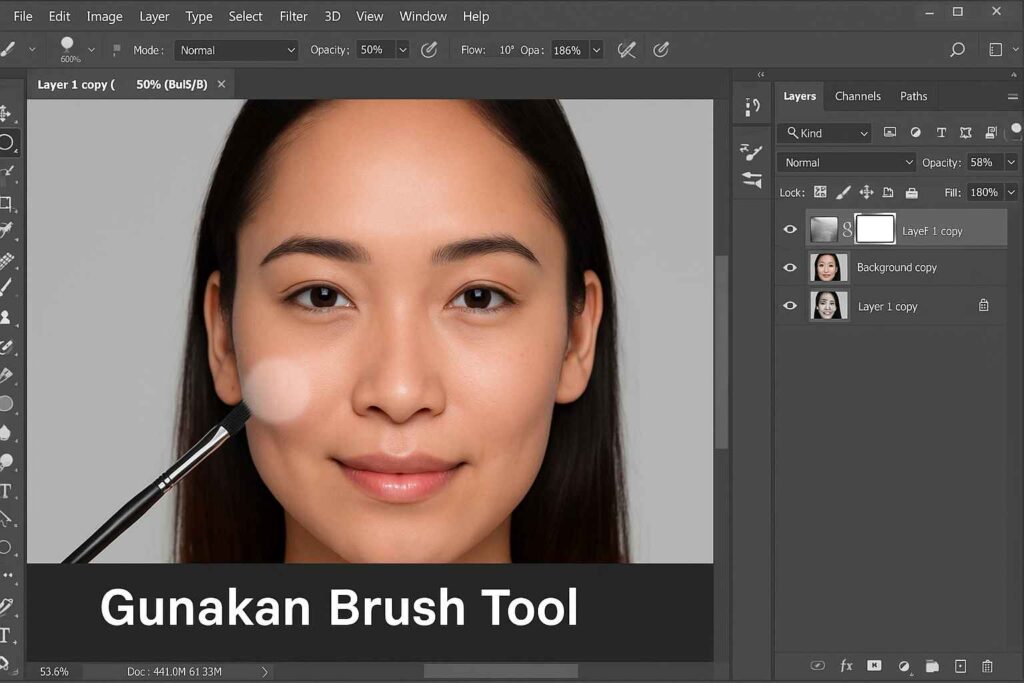
Sekarang kita akan menambahkan layer mask lagi, klik “add layer mask.” Ini akan kita gunakan untuk mengatur area mana saja yang ingin kita haluskan.
Untuk menghaluskan wajah gunakan brush tool. Caranya:
- Pilih Brush Tool, atur warna foreground menjadi putih.
- Pastikan opacity brush-nya di angka 30-50% agar hasilnya tidak terlalu tebal.
- Lalu, brush perlahan-lahan di bagian wajah yang ingin kamu haluskan: pipi, dahi, dagu, bahkan leher.
Hasilnya? Kulit akan tampak lebih bersih, glowing, dan profesional, tapi tetap natural. Namun ingat, jangan brush seluruh wajah. Sisakan area mata, alis, dan bibir agar tetap tajam dan ekspresif.
Baca Juga : Contoh Pas Foto Berbagai Warna dan Fungsinya
Mau Editing Foto atau Desain Gambar? Lautan Display Aja!
Mau Edit Foto?Desain? Lautan Display Yuk!
Mau punya foto wajah yang bagus untuk kebutuhan profesional? Coba bantuan dari Lautan Display yuk. Jika kamu kesulitan melakukan editing sendiri, meminta bantuan jasa desain tentu diperbolehkan.
Di percetakan online Lautan Display, kami melayani:
- Jasa editing foto (untuk kebutuhan pribadi, pas foto, atau konten promosi)
- Desain cetak dan digital: stiker label, katalog, banner, media sosial
- Paket lengkap cetak + desain + revisi ringan
Sebelum order jasa desain, kamu bisa konsultasi dulu di whatsapp untuk memastikan apakah tim bisa membuat editing yang kamu inginkan atau tidak. Jika ya, silahkan lanjutkan prosesnya. Mudah bukan?
Mulai dari 25 ribuan untuk jasa desain atau edit gambar, hubungi percetakan online Lautan Display.
Baca Juga : 6 Varian Warna Hijau Dalam Desain yang Sering Digunakan
Mau Pilih Cara yang Mana Nih? Edit Sendiri atau…
Punya wajah glowing di foto bukan lagi impian. Dengan sedikit waktu dan sentuhan Photoshop, kamu bisa membuat kulit tampak lebih halus, bersih, dan cerah secara natural.
Namun, jika cara atau tutorial terlalu memberatkan, serahkan ke tim jasa desain dari Lautan Display. Kami bantu kamu tampil percaya diri di setiap media — baik online maupun cetak.
Semoga bermanfaat